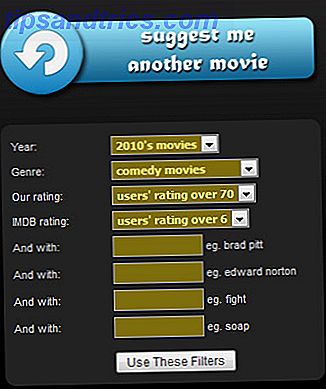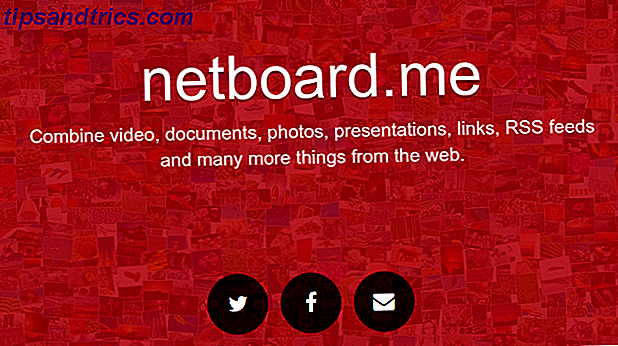Du har brukt Evernote i mange år, med hele livet ditt lagret på kontoen din. Alt pleide å fungere så godt. Men den omhyggelige notatbokstrukturen er nå ikke noe mer enn en blight på din eksistens.
Prøver du å finne et bestemt notat? Du kan også prøve å finne en fart i en vindstorm.
Men husk, problemet hviler ikke med Evernote her. Evernote er faktisk et utrolig verktøy. Du organiserer bare notatene dine på en måte som ikke kan skaleres. Det er imidlertid en løsning. Og det er en løsning som kan fungere for alle, uansett hvor mange notater du prøver å holde på.
Problemet med Evernote's Notebooks
Evernote har tre lag til organisasjonsstrukturen. Det er ganske enkelt, men du må forstå det for å få mest mulig ut av appen.
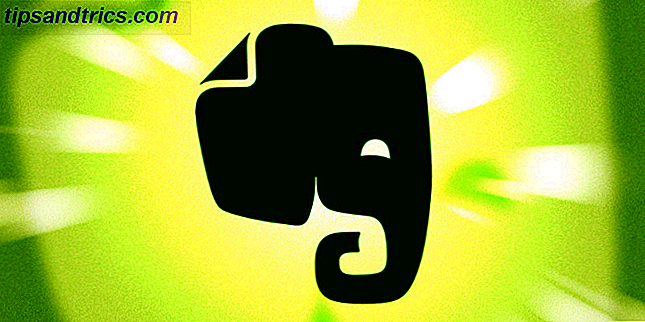
For det første er notatbøker . Disse er som "mapper", der du lagrer individuelle notater.
Neste er stabler . Disse er som foreldremapper for å bedre organisere notatbøkene dine.
Når de fleste begynner å bruke Evernote, fikserer de på disse bærbare og stakkene. Det er sannsynligvis en bakrus fra å organisere filene dine på Windows på samme måte. Men Evernote's notatbøker og stabler har to hovedproblemer.
- Bærbare datamaskiner kan ikke nestes. Dette betyr at organisasjonsstrukturen din kun kan være ett nivå dypt. Med andre ord kan du ha en barnemappe i en overordnet mappe. Men du kan ikke ha en barnemappe i en annen barnemappe.
- Andre (og mest frustrerende) er at du bare kan plassere hvert notat i en bærbar PC . Hvis du har et notat som er relevant for to bærbare datamaskiner ... tøft. Du kan bare velge en .
Etter hvert som notatbiblioteket ditt vokser, er disse problemene nesten garantert å slå dine ellers organiserte notater til et komplett rot.
Heldigvis har Evernote et tredje organisatorisk verktøy: tagger . Du kan tilordne beskrivende, søkbare koder til hvert notat for å hjelpe granulært å organisere notatene dine. Du kan også neste disse kodene, og tilordne flere koder til hvert notat. Problemet løst.
Å fikse notebookproblemet ditt
Hvis du har et komplekst system av bærbare datamaskiner, er din første utfordring å begrense disse til så få som mulig.
Før jeg reorganiserte min egen konto, hadde jeg over 40 individuelle notatbøker. Nå har jeg fem. Du kan imidlertid velge å ha bare to eller tre. Disse nye notatbøkene er rett og slett en måte å organisere alt ekstremt bredt på. Den virkelige organisasjonen kommer senere.
Din samlingsboks
Det viktigste av dine få bærbare datamaskiner bør være den første notisboken som er opprettet for deg når du konfigurerer Evernote-kontoen din. Som standard kalles dette navnet "Notatbokens notatbok". Gi nytt navn til noe som "-Inbox" eller "-CollectionBox" for å gjøre det mer beskrivende.
Tips: Plasser et symbol som "-" før notatboknavnet holder notisboken øverst på notisbokslisten.

Denne notisboken er hvor du vil lagre stort sett alle dine nye notater som standard. Når du lager et nytt notat via mobilappen, eller ta en skjermdump med Evernote's Web Clipper Evernote's New Web Clipper, er det ultimate innholdsredskapet. Evernote's New Web Clipper er det ultimate innholdsredskapet. Evernote's Web Clipper er ikke nytt. Men hvis du ikke har hørt, eller kanskje ikke liker Evernote Clipper i fortiden, er dette riktig tidspunkt å se på det igjen. Les mer, disse skal alle dumpes i "CollectionBox". Dette sparer deg for å måtte merke hver eneste notat så snart du lager det.
Det er langt mer produktivt for batch-prosessen som merker Time Blocking - Den hemmelige våpen for bedre fokuseringstid Blokkering - Den hemmelige våpen for bedre fokus Leter du etter en mer effektiv måte å organisere arbeidsdagene på? Prøv Time Blocking. Denne taktikk taktikken kan hjelpe deg med å holde deg på sporet mens du holder distraksjoner, procrastination og unproductive multitasking i sjakk. Les mer hver uke (eller måned). Å ha alle disse nye notatene i en enkelt notatboks som dette gjør merking raskt og enkelt.
Et begrenset antall andre bærbare datamaskiner
Du bør skape andre bærbare datamaskiner på en skikkelig måte. Jo flere notatbøker du lager, jo lengre vil det ta deg til å bestemme hvor hvert notat tilhører. Og jo vanskeligere blir det for deg å finne notater senere.
Siden dette nye systemet stoler så sterkt på etiketter for å organisere notater, er det ikke nødvendig med bærbare datamaskiner. Hvis du tar dette til ekstreme, kan du opprette bare en annen notatbok kalt "FilingCabinet".

Tips: Unngå å plassere mellomrom i notatboksens navn og koder. Dette gjør det enklere å søke.
Etter at du har merket hvert notat i "CollectionBox", flytt det bare til "Arkiveringsskapet". På denne måten vil du alltid vite hvor du er i ferd med. Og hvis du har et anstendig merkingssystem, er det enkelt å holde et stort antall notater organisert med bare to bærbare datamaskiner. Mer om dette senere.
Jeg valgte å lage noen andre bærbare datamaskiner, men.

- Ideer - Eventuelle notater som beskriver ideer jeg vil lagre, inkludert artikkelideer, steder jeg håper å reise til, etc.
- Personlig - Hvor jeg lagrer ikke-arbeidsrelaterte notater.
- Referanse - Der lagres lagrede artikler, boknotater, skjermbilder, sitater, PDF-filer, kvitteringer etc.. I utgangspunktet er det noe "kunnskap" jeg kanskje vil finne i fremtiden. Dette er langt min største notatbok.
- Arbeid - Hvor jeg lagrer noen arbeidsrelaterte notater.
Din egen bærbare struktur vil være annerledes enn dette, sikkert. Bare vær oppmerksom på å lage notatbøker sparsomt. Jo flere bærbare du har, jo vanskeligere er det å holde alt organisert.
Bli alvorlig med merking
Som jeg sa, bør notatbøkene være det brede fundamentet for Evernote-strukturen. Essensen av systemet ditt bør stole på tagger .
Det uklare alternativet her er å merke notater med et par grove emner, og håper du husker disse kodene i fremtiden. Lykke til med det!
Det skalerbare alternativet (en liten prøve av mine egne tagger er under) er langt mer elegant.

I hovedsak, når du merker hvert notat du vil vite noen ting om det:
- Hvilket område det gjelder, bredt sett; foran "1".
- Hvilken type innhold er det; foran "2".
- Hvilke temaer dekker det mer spesifikt; foran "3".
Systemet jeg fortaler for, gjør akkurat dette. Når jeg merker hvert notat ved hjelp av dette systemet, vet jeg at jeg vil merke disse tre konkrete tingene om det. Hver notat skal ha minst en tag som gjelder hver av disse tre punktene. Dette gjør det veldig enkelt å sortere og finne notater på granulært nivå.
For eksempel, når jeg vurderer underpunktet fra Jack Kerouacs bok On The Road, kan jeg se et øyeblikk at jeg har merket alle tre punktene. Dette er et personlig notat (som betyr at det ikke er arbeidsrelatert), det er et boknotat, og det handler om temaet liv og reise.

Din egen individuelle tagging taksonomi vil være annerledes enn min. Men en relativt lignende struktur er en ekstremt skalerbar måte å organisere notatene på. Det tar litt tid å bli vant til dette, men det blir snart en annen natur.
Finne spesifikke notater
Når det gjelder å finne notater i fremtiden, er det to funksjoner som er spesielt nyttige: søylinjen og lagrede søk.
Når du bruker søkefeltet, kan du søke i flere koder for å finne akkurat det du leter etter. La oss si at du husker å lagre et notat fra en samtale du hadde med en venn om å reise til Brasil. Hvis du merket dette notatet ordentlig, ville følgende søk trekke opp den spesifikke samtalen.
![]()
Dette er den virkelige skjønnheten ved å bruke denne typen merkingssystem. Søker etter et sitat om politikk? Ikke noe problem.

Tips: Ved å plassere tall før merker som dette, kan du vite at du har tildelt merker for hvert av de tre områdene som er knyttet til hvert notat. Dette sikrer at du dekker alle vinkler for å hjelpe deg med å finne notatene i fremtiden.
For søk finner du deg selv å utføre rutinemessig, sette opp et lagret søk. For å gjøre dette, sett opp søket ditt. I bunnen av søkeboksen kan du også legge til andre parametere, for eksempel bærbare datamaskiner, koder, nøkkelord osv. Nedenfor har jeg satt opp et lagret søk etter ideer knyttet til arbeid.

Når søket er fullført, klikker du på Fil> Lagre søk, på Mac, på Rediger> Finn> Lagre søk, og navngi søket. Fra nå av, når du klikker søkefeltet, ser du en kobling til det lagrede søket for å trekke opp resultatene umiddelbart. Du kan også dra det lagrede søket over til snarvei-widgeten for enda enklere tilgang.
Automatiser hvor det er mulig
Det er ikke noe poeng å bruke mer tidsmerking av notatene enn det er nødvendig. Heldigvis kan du automatisere dette på noen få områder. Den viktigste måten å gjøre dette på er å bruke automatiseringsplattformen IFTTT (hvis dette, da).
Du kan bruke IFTTT til å koble til ulike tjenester. Fang dine kreative ideer omgående med enkelheten til IFTTT. Ta dine kreative ideer med det enkle med IFTTT. Opprette et sentralt system for å spore dine ideer, er verdt tiden og krefter det krever. Din kreativitet og produktivitet vil takke for det. Her er en enkel måte. Les mer på Evernote-kontoen din. Du kan da fortelle plattformen for å lagre visse typer notater til enkelte bærbare datamaskiner. Det kan til og med tilordne bestemte koder.
Jeg har dette satt opp for å lagre alle Instagram-innleggene i Referanse notisboken, og merk disse 1personal, 2instagram, 3travel.
Jeg er også avhengig av å lese artikler om Instapaper Bli en Instapaper-strømbruker med disse 6 kule funksjonene Bli en Instapaper-strømbruker med disse 6 kule funksjonene Til tross for en imponerende adopsjonshastighet forblir en overflod av Instapaper-funksjoner ofte uutforsket. La oss ta en titt på noen av dem. Les mer, og ta massevis av notater på hva jeg leser. Det er derfor fornuftig å ha en annen automatisering opprettet som lagrer alle mine Instapaper høydepunkter til min Notebook med Notebook, med merket "2contentnotes". Dette sparer meg litt når det gjelder å merke alt i CollectionBox hver uke.

For å se en mer omfattende liste over hvordan ellers IFTTT kan fungere med Evernote, se her.
Kunne dette fungere for deg?
Denne metoden virker kanskje ikke så enkel som å bare dra og slippe notatene dine i vage bærbare datamaskiner. Men det er langt mer skalerbart. Kort oppsummert:
- Lagre ganske mye alle notatene dine til en "CollectionBox" notatbok.
- Merk rutinemessig hver av notatene dine, ved hjelp av en taksonomi som fungerer for deg. Dette bør forklare:
- Hva notatet angår.
- Hvilken type innhold er det.
- Hvilke temaer dekker.
- Flytt notatet til en av de få notatbøkene du har konfigurert.
- Bruk disse kodene for å finne bestemte notater i fremtiden.
Dette merkingssystemet (eller noe som det) kan hjelpe deg med å finne bestemte notater i flash. Det holder alt langt mer organisert Slik organiserer du din utelukkende leseliste akkurat nå Slik organiserer du din utelukkende leseliste akkurat nå En leseliste har mange funksjoner - fra praktisk til inspirerende. Men det kan også komme seg ut av hånden. Ved hjelp av disse tipsene for å styre din lesehobby kan du gjøre underverk for livet ditt. Les mer enn de fleste andre systemer der ute. Og det forblir organisert uansett hvor mange notater du har.
Hvis du bestemmer deg for å fortsette med et slikt system, vil det ta litt tid å organisere Evernote-biblioteket ditt igjen. Men når du har kommet inn i rutinen for å merke dine notater som dette, vil du begynne å innse hvor nyttig Evernote kan være.
Er dette et system du tror kunne fungere for deg? Hvis ikke, hvordan kommer det?
Image Credit: Antonio Guillem via Shutterstock.com